在本练习中,您将为现有路线中线创建动态偏移路线。
创建路线中线的偏移
- 打开 Align-6A.dwg(位于教程图形文件夹中)。
该图形包含一个曲面和一条路线。
- 单击选项卡
 面板
面板  下拉式菜单
下拉式菜单  查找。
查找。
- 在图形中选择路线。
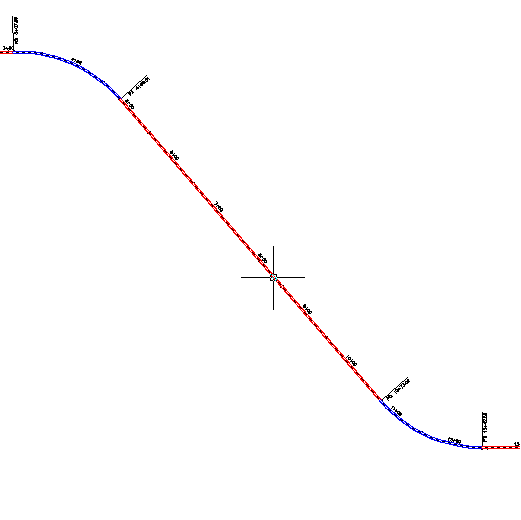
- 在“创建偏移路线”对话框中,指定以下参数:
- 左侧偏移数:1
- 右侧偏移数:1
- 左侧增量偏移:12
- 右侧增量偏移:12
- 路线样式:ETW
- 路线标签集:偏移标签
注: 有关此对话框中其他选项(包括添加加宽和创建偏移纵断面等选项)的更多信息,请参见创建偏移路线对话框。 - 单击“确定”。
将在路线中线的两侧各创建一条偏移路线。
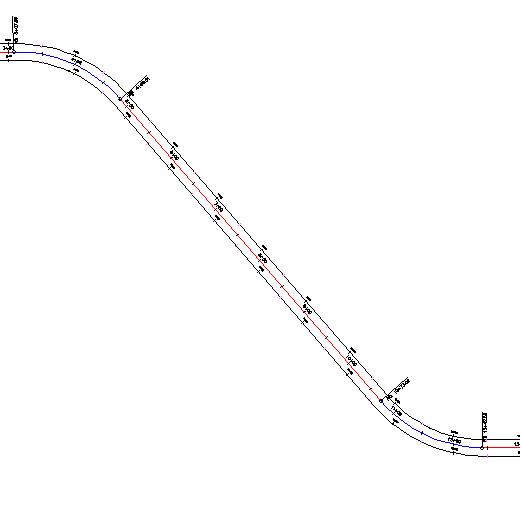
- 在“工具空间”的“浏览”选项卡上,展开
 路线
路线
 偏移路线集合。
偏移路线集合。
请注意,您创建的两条路线已放置在“偏移路线”集合中。您可以从偏移路线创建纵断面、纵断面图和采样线编组,就像处理标准“路线中线”一样。
要继续此教程,请转至练习 2:编辑偏移路线。